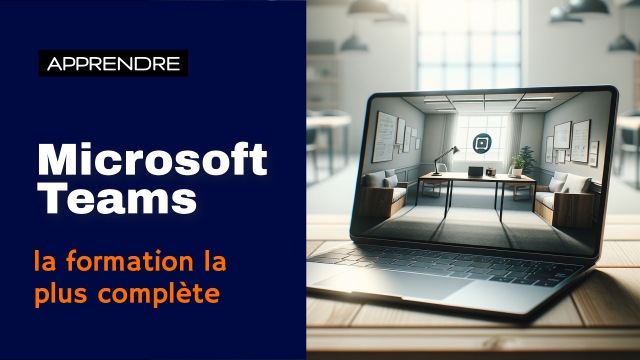Comment coéditer des fichiers Excel avec Microsoft Teams
<p>Apprenez à coéditer des fichiers Excel en utilisant <strong>Microsoft Teams</strong>, facilitant ainsi le travail collaboratif en entreprise.</p>
1
Avant de commencer
2
Les équipes Teams








3
Les canaux









4
Les fichiers dans Teams






5
Le planificateur Microsoft Planner






6
Applications et composants
7
Messagerie, appels et réunions










8
Personnaliser Teams
Détails de la leçon
Description de la leçon
<p>La vidéo explique de manière détaillée comment deux employés d'une même entreprise peuvent coéditer un fichier Excel en temps réel en utilisant Microsoft Teams. À partir de l'exemple du fichier <em>stratégie.xlsx</em>, on montre étape par étape le processus à suivre : de l'ouverture de l'application ou du navigateur, à l'accès au fichier partagé dans le canal approprié, jusqu'à la manière dont les modifications sont instantanément visibles par tous les coéditeurs. Cette démonstration pratique illustre la simplicité et l'efficacité de la coédition de fichiers pour améliorer la productivité et la collaboration. Il est également précisé que plusieurs personnes peuvent se joindre à cette coédition, ce qui en fait un outil particulièrement utile pour les équipes collaboratives.</p>
Objectifs de cette leçon
<p>L'objectif de cette vidéo est de montrer <strong>comment coéditer un fichier Excel</strong> en utilisant Microsoft Teams, afin d'améliorer la collaboration et la productivité au sein des équipes.</p>
Prérequis pour cette leçon
<p>Les prérequis pour suivre cette vidéo sont : une <strong>connexion à Microsoft Teams</strong>, un accès au canal spécifique où le fichier est partagé et une <strong>compréhension de base des fonctionnalités Excel</strong>.</p>
Métiers concernés
<p>Les métiers concernés par cette vidéo incluent les <strong>chefs de projet</strong>, <strong>analystes de données</strong>, et toute personne impliquée dans des <strong>travaux collaboratifs en entreprise</strong>.</p>
Alternatives et ressources
<p>En alternative à Microsoft Teams, d'autres outils de collaboration en temps réel incluent <strong>Google Sheets</strong> et <strong>Zoho Docs</strong>.</p>
Questions & Réponses
Cliquez sur les points de suspension à côté du fichier, puis sélectionnez 'Ouvrir dans Teams'.
Oui, plusieurs personnes peuvent coéditer un fichier simultanément en utilisant la même technique.
Les prérequis incluent une connexion à Microsoft Teams, un accès au canal contenant le fichier et une compréhension de base d'Excel.
Acheter maintenant
 Je m'abonne
Je m'abonne
Formation ajoutée au panier

Maîtrisez Microsoft Teams
Formateur expert
Accès sur tous vos appareils
Fichiers de travail téléchargeables